Windows操作係統是目前全球使用最廣泛的操作係統之一,而在Windows 10中,截屏功能變得更加便捷和智能,很多用戶可能不清楚Windows 10的截圖快捷鍵是什麼,今天我們就來介紹一下Win10截圖的快捷鍵,讓您輕鬆掌握如何在Windows 10中快速進行截屏操作。無論是全屏截圖還是局部截圖,隻需按下幾個簡單的按鍵,就可以輕鬆完成截圖工作。讓我們一起來看看吧!
Win10截圖方法一:快捷鍵截圖
快捷鍵截圖是屬於Win10自帶的截圖工具,無需借助任何工具,使用非常簡單。下麵為大家介紹下Win10快捷鍵截圖方法。
Win10截全屏快捷鍵:鍵盤頂部的【Prtsc】鍵
在Win10電腦任何想要截圖的畫麵,按一下Prtsc鍵,就可以截圖整個電腦屏幕。例如,我們需要截圖整個Win10桌麵和開始菜單。隻需要在Win10桌麵打開開始菜單,然後按下鍵盤上的【Prtsc】鍵即可,如下圖所示。
 Win10全屏快捷鍵截圖
Win10全屏快捷鍵截圖
Win10選擇截屏快捷鍵:【Alt】+【Prtsc】
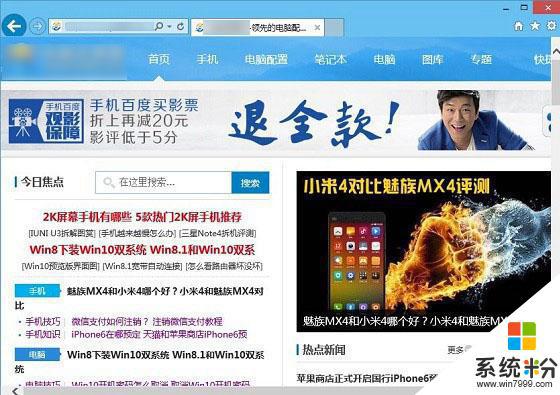 Win10選擇部分截圖快捷鍵截
Win10選擇部分截圖快捷鍵截
注:使用Win10快捷鍵截圖需要注意,按下截圖快捷鍵後。需要打開畫圖工具或者QQ聊天界麵,然後粘貼圖片,之後才可以保存截圖的圖片。
更多Win10快捷鍵:【Win10快捷鍵大全 Win10鍵盤快捷鍵、組合快捷鍵大全】
Win10截圖方法二:利用QQ截圖
除了可以使用Win10自帶的截圖快捷鍵截圖外,我們還可以使用QQ截圖(WwW.PC841.Com原創教程),居圖的方法是,在打開QQ聊天框,然後點擊箭頭圖形的截圖按鈕,之後使用鼠標拖動需要截圖的區域即可,如下圖所示。
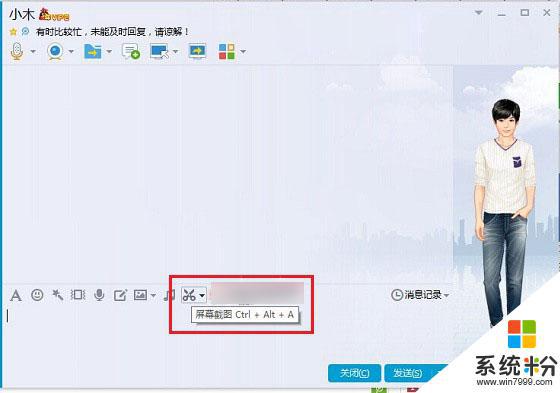 Win10 QQ截圖方法
Win10 QQ截圖方法
Win10截圖方法三:使用瀏覽器截圖
最後,在介紹大家如何使用瀏覽器截圖。像百度瀏覽器、360瀏覽器都自帶功能強大的截圖工具,如果大家在Win10中安裝了這些瀏覽器,就可以借助瀏覽器截圖。
詳細介紹>. 百度瀏覽器截圖在哪裏?教你百度瀏覽器怎麼截圖
詳細介紹>. 360瀏覽器截圖在哪 360安全瀏覽器截圖方法
需要的小夥伴,請關注微信公眾號: 程序員軟件庫, 或者掃描下方公眾號二維碼,回複關鍵字即可。

以上是關於如何使用Windows截屏鍵的全部內容,如果遇到這種情況,建議根據本文提供的方法來解決,希望對大家有所幫助。
win10相關教程